Eine Tour planen
Wenn du eine Tour erstellen möchtest, klickst du in der Tourenplanung auf Tour planen.
- In der Maske hast du nun die Möglichkeit deiner Tour einen Namen zu geben (zB. Nachmittagstour). Dies ist optional. Wenn du deiner Tour keinen Namen vergibst, bekommt sie einen Code aus Datum und Startzeit als Namen.
- Trage nun deine geplante Startzeit ein. Hier wird bereits eine Uhrzeit vorgeschlagen, die 15 Minuten später als die aktuelle Uhrzeit ist.
- Falls es sich um einen Zentralen Botendienst handelt, wähle hier den Standort aus. Ist dies nicht der Fall, kannst du diesen Punkt überspringen.

Aufträge auswählen
Du hast mehrere Möglichkeiten deine Aufträge für eine Tour auszuwählen.
Manuell
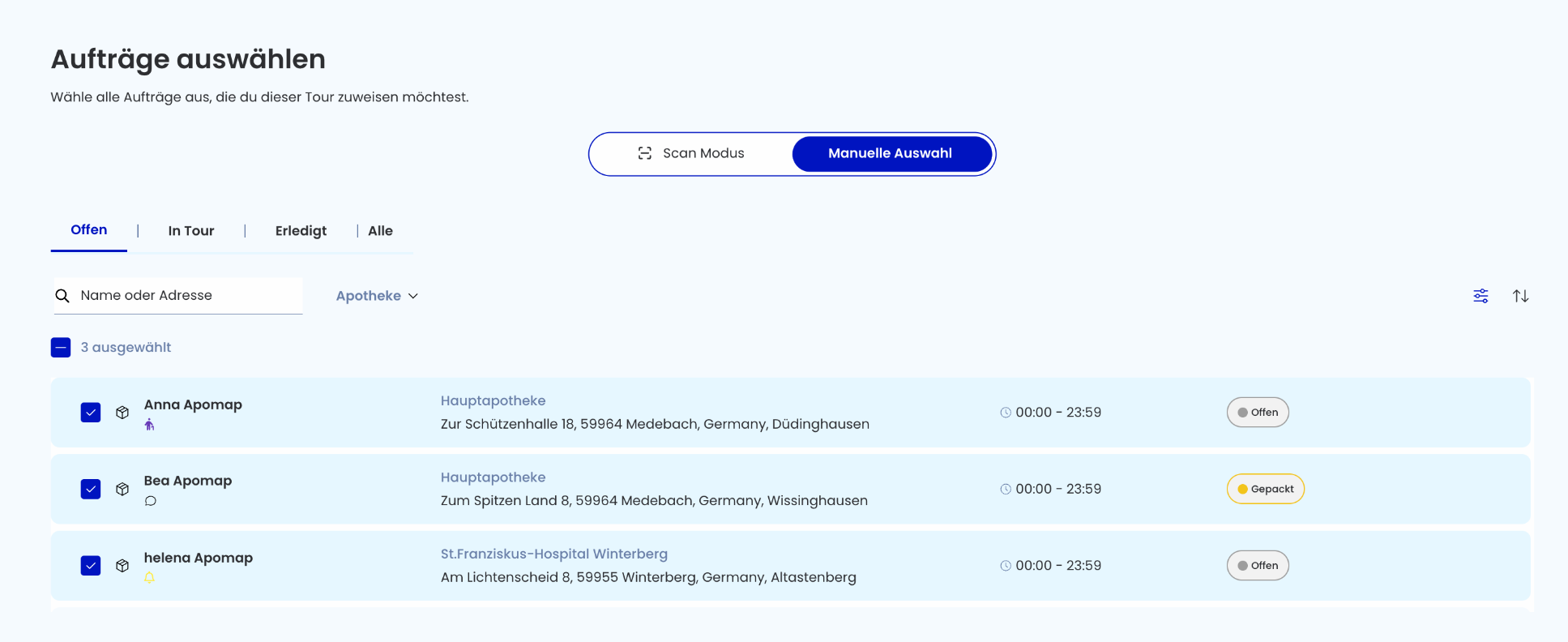
Durch das Anklicken der Kästchen markierst du einen Auftrag um ihn der Tour hinzu zu fügen. Im oberen Bereich hast du die Möglichkeit nach Standort und Status zu filtern, oder du kannst deine Aufträge über das Suchfeld eingrenzen (zB. nach Straßen oder Postleitzahlen). Sind alle Aufträge, die du für die Tour vorgesehen hast markiert, klickst du unten auf Eingabe speichern und Fahrer auswählen
Scanmodus
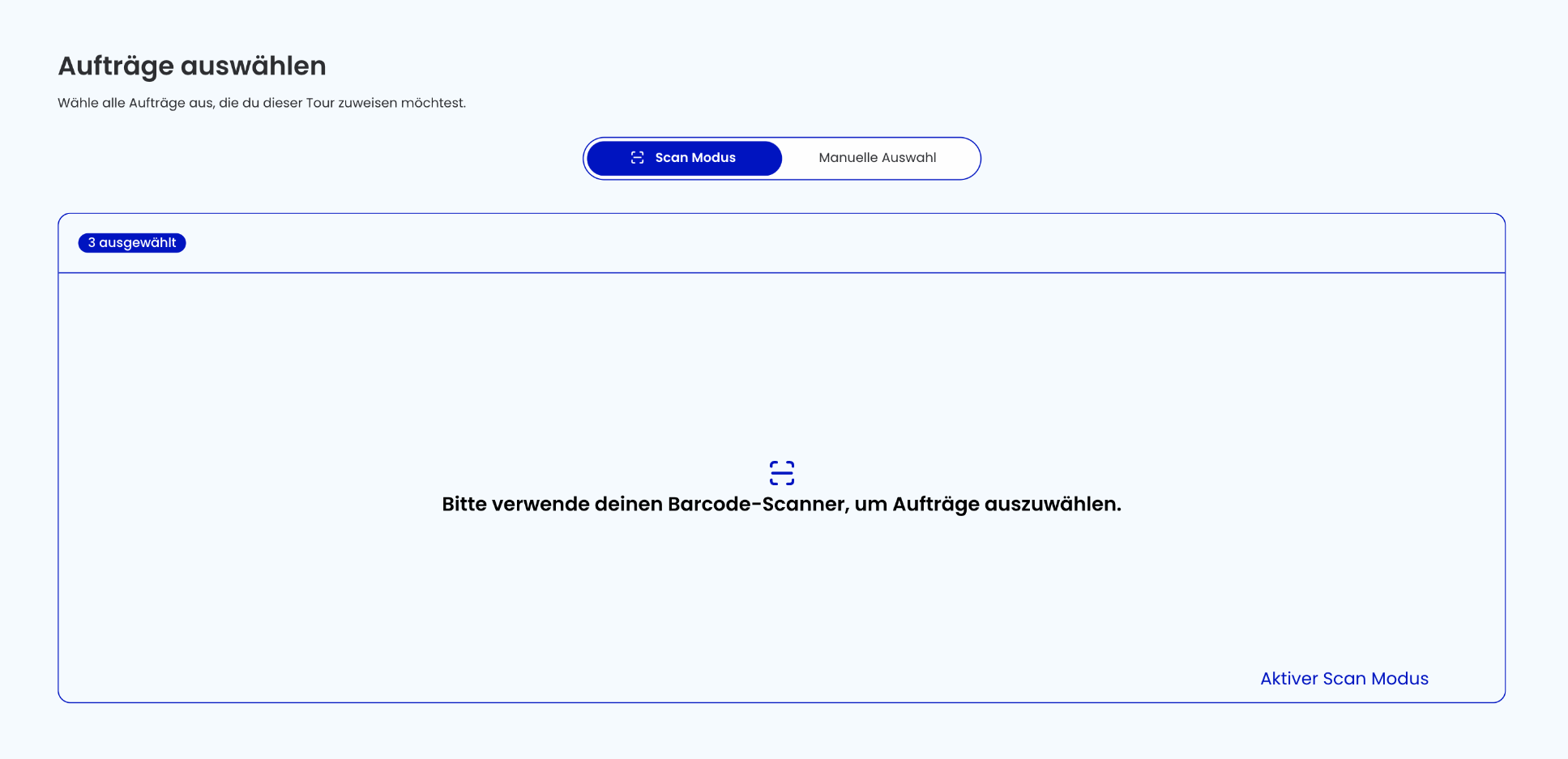
Du kannst auch den Scanmodus im oberen Bereich aktivieren. Jetzt kannst du alle Aufträge abscannen und apomap markiert die Aufträge automatisch. Sind alle Aufträge, die du für die Tour vorgesehen hast markiert, klickst du unten auf Eingabe speichern und Fahrer auswählen
Fahrer wählen
Im nächsten Schritt wählst du deinen oder deine Fahrer:innen aus. Wähle einen Start- und Endpunkt für deine Fahrer, sowie das Fahrzeug, mit dem ausgeliefert wird. Du hast die Möglichkeit maximale Stopps anzugeben, sowie eine abweichende Start- und Endzeit. Wenn du deine gewünschten Fahrer:innen ausgewählt hast, klicke auf Tour planen
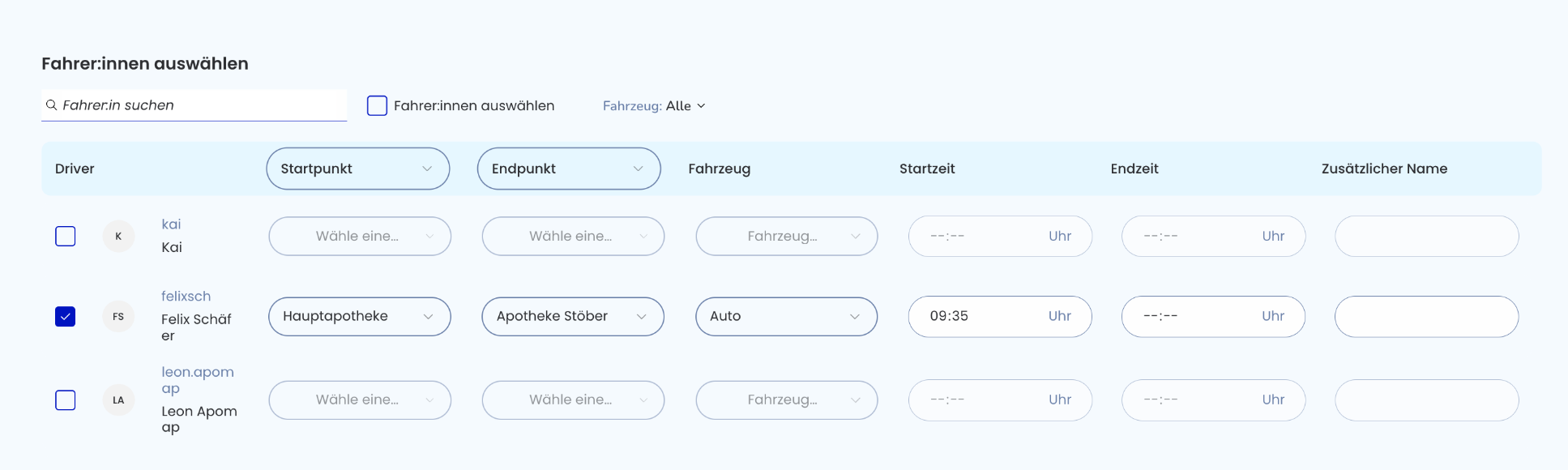
apomap plant und optimiert nun deine Tour. Hast du mehrere Fahrer gewählt wird apomap die Aufträge auf die Fahrer aufteilen und die entsprechenden Touren jeweils bereitstellen.
